Adware Smart Application Controller
AdwareTambém conhecido como: Anúncios por Smart Application Controller
Faça uma verificação gratuita e verifique se o seu computador está infectado.
REMOVER AGORAPara usar a versão completa do produto, precisa de comprar uma licença para Combo Cleaner. 7 dias limitados para teste grátis disponível. O Combo Cleaner pertence e é operado por RCS LT, a empresa-mãe de PCRisk.
Instruções de remoção de Smart Application Controller
O que é Smart Application Controller?
Smart Application Controller é uma aplicação descontrolada que supostamente permite que os utilizadores atualizem outros programas instalados. Esta funcionalidade pode parecer legítima e útil, no entanto, esta app normalmente infiltra-se nos sistemas sem permissão. Além disso, oferece anúncios intrusivos e reúne várias informações. Por estas razões, Smart Application Controller é categorizado como um programa potencialmente indesejado (PPI) e adware.
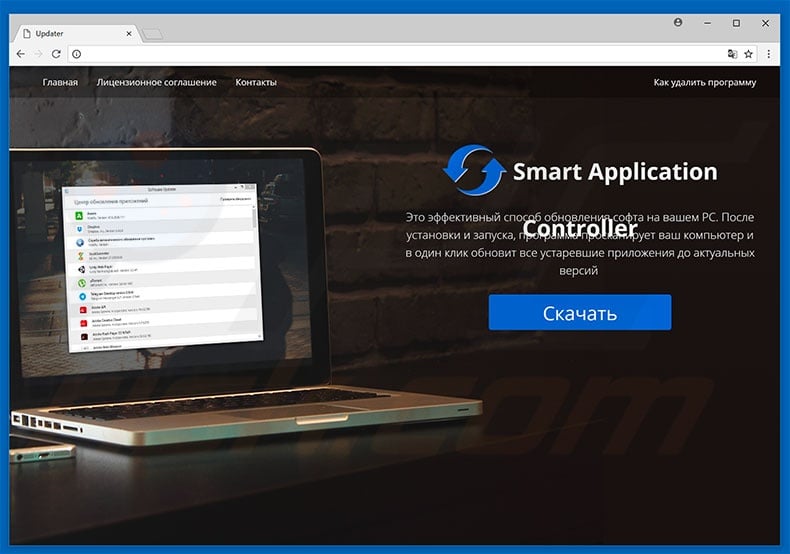
Após a infiltração, Smart Application Controller gera vários anúncios intrusivos como cupões, banners, pop-ups, e assim por diante. Estes são fornecidos com as ferramentas que permitem a colocação de conteúdo gráfico de terceiros em qualquer site. Portanto, a maioria oculta conteúdo subjacente, diminuindo assim a experiência de navegação. Além disso, muitas vezes os anúncios intrusivos redirecionam para sites mal-intencionados e executam scripts projetados para fazer o descarregamento/instalar malware ou outros PPIs. Até mesmo um único clique pode resultar em infecções de computador de alto risco. Outra questão importante é o rastreio de informações. Tal como com a maioria de adware, Smart Application Controller continuamente recolhe informações como endereços IP, sites visitados, páginas visualizadas, pesquisas, e assim por diante. Dados recolhidos geralmente incluem detalhes pessoais que os desenvolvedores partilham com terceiros. Essas pessoas (potencialmente, os criminosos virtuais) gerar rendimento com a utilização indevida de informações privadas. Por isso, passar um app de rastreio de dados, como Smart Application Controller instalado no seu computador pode levar a sérios problemas de privacidade ou até mesmo roubo de identidade. Recomendamos que desinstale o adware imediatamente.
| Nome | Anúncios por Smart Application Controller |
| Tipo de Ameaça | Adware, Anúncios indesejados ou vírus pop-up |
| Sintomas | Ver anúncios não originários dos sites a partir dos quais está a navegar. Anúncios pop-up intrusivos. Diminuição da velocidade de navegação na Internet. |
| Métodos de distribuição | Anúncios pop-up enganosos, instaladores de software gratuito (agregação), instaladores de flash player falsos. |
| Danos | Diminuição do desempenho do computador, rastreio do navegador - problemas de privacidade, possíveis infecções adicionais por malware. |
| Remoção |
Para eliminar possíveis infecções por malware, verifique o seu computador com software antivírus legítimo. Os nossos investigadores de segurança recomendam a utilização do Combo Cleaner. Descarregar Combo CleanerO verificador gratuito verifica se o seu computador está infectado. Para usar a versão completa do produto, precisa de comprar uma licença para Combo Cleaner. 7 dias limitados para teste grátis disponível. O Combo Cleaner pertence e é operado por RCS LT, a empresa-mãe de PCRisk. |
Existem dezenas de apps de tipo adware que têm características semelhantes a Smart Application Controller. Por exemplo, Powzip, FAssistant, Check and Switch, e Weather For Chrome. Oferecendo muitos "funções úteis', estes programas tentam dar a impressão de legitimidade e de enganar os utilizadores para instalar. Com efeito, em vez de dar qualquer valor real para os utilizadores regulares, o adware exibe anúncios intrusivos e reúne informações sensíveis. A única finalidade do adware é gerar rendimento para os desenvolvedores - todas as promessas são falsas.
Como instalar Smart Application Controller no meu computador?
Smart Application Controller tem um website oficial de descarregamento/instalação, no entanto, devido à falta de conhecimento e comportamento de muitos utilizadores, esta app frequentemente infiltra-se nos sistemas sem permissão. Os desenvolvedores promovem-nos a usar anúncios intrusivos, e um método de marketing fraudulento denominado "agregação" (instalação furtiva de aplicações de terceiros com o software regular). Os desenvolvedores ocultam "agregados" dentro de Configurações "Avançadas/Personalizadas" (ou outras seções) de processos de descarregamento/instalação. Além disso, muitos utilizadores tendem a apressar esses procedimentos e saltar etapas. Além disso, muitas vezes clicam em vários anúncios e saltam etapas. Este comportamento leva muitas vezes à instalação inadvertida de PPIs como Smart Application Controller.
Como evitar a instalação de aplicações potencialmente indesejadas?
A chave para a segurança do computador é cuidado. Portanto, preste muita atenção ao navegar na Internet e descarregar/instalar o software. Os desenvolvedores investem muitos recursos na concepção de anúncios intrusivos, que assim parecem legítimas, no entanto, esses anúncios normalmente levam a sites duvidosos (jogos, namoro, pornografia, etc.) Se encontrar qualquer um desses redirecionamentos, verifique imediatamente a lista de aplicações instaladas/add-ons de navegador e eliminar qualquer entrada suspeita. Além disso, é importante analisar cuidadosamente cada janela do descarregamento/diálogos de instalação a usar o "costume" ou "Configurações avançadas". Ao fazer assim, exclua programas incluídos e recuse ofertas para descarregar/instalar. São aconselhados a transferir os seus programas de fontes oficiais, através de links de descarregamento direto. Os descarregadores/instaladores de terceiros geralmente incluir aplicações não autorizadas, e, portanto, não devem ser usadas. Se o seu computador já está infectado com Smart Application Controller, recomendamos fazer a verificação com Combo Cleaner Antivirus para Windows para eliminar automaticamente este adware.
Instalador fraudulento a distribuir Smart Application Controller:
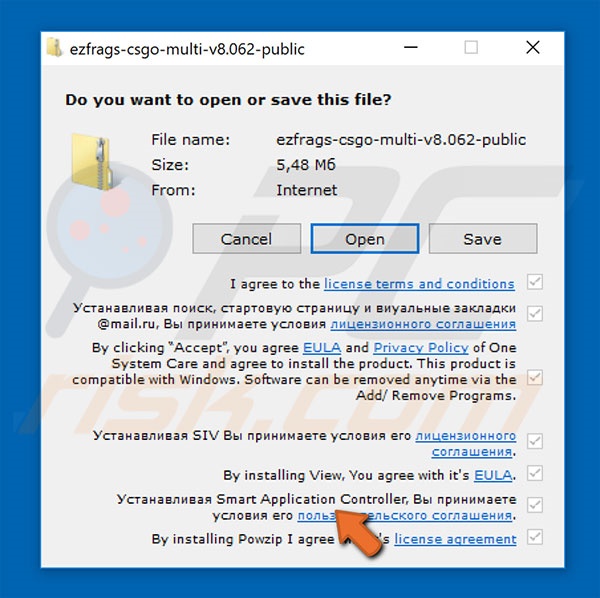
Remoção automática instantânea do malware:
A remoção manual de ameaças pode ser um processo moroso e complicado que requer conhecimentos informáticos avançados. O Combo Cleaner é uma ferramenta profissional de remoção automática do malware que é recomendada para se livrar do malware. Descarregue-a clicando no botão abaixo:
DESCARREGAR Combo CleanerAo descarregar qualquer software listado no nosso website, concorda com a nossa Política de Privacidade e Termos de Uso. Para usar a versão completa do produto, precisa de comprar uma licença para Combo Cleaner. 7 dias limitados para teste grátis disponível. O Combo Cleaner pertence e é operado por RCS LT, a empresa-mãe de PCRisk.
Menu Rápido:
- O que é Smart Application Controller?
- PASSO 1. Desinstale a aplicação do Smart Application Controller usando o Painel de Controlo.
- PASSO 2. Remova Smart Application Controller de adware do Internet Explorer.
- PASSO 3. Remova o controlador da aplicação Smart ads do Google Chrome.
- PASSO 4. Remova os 'Anúncios por Smart Application Controller' do Mozilla Firefox.
- PASSO 5. Remova a extensão do Smart Application Controller do Safari.
- PASSO 6. Remova plug-ins fraudulentos do Microsoft Edge.
Remoção do adware Smart Application Controller:
Utilizadores Windows 10:

Clique com o botão direito do rato no canto inferior esquerdo do ecrã, seleccione Painel de Controlo no Menu de Acesso Rápido. Na janela aberta, escolha Desinstalar um Programa.
Utilizadores Windows 7:

Clique Início ("Logo Windows" no canto inferior esquerdo do seu ambiente de trabalho), escolha o Painel de Controlo. Localize Programas e clique em Desinstalar um programa.
Utilizadores macOS (OSX):

Clique Finder, na janela aberta selecione Aplicações. Arraste a app da pasta das Aplicações para a Reciclagem (localizado em Dock), e depois clique com o botão direito no botão da Reciclagem e selecione Esvaziar Reciclagem.
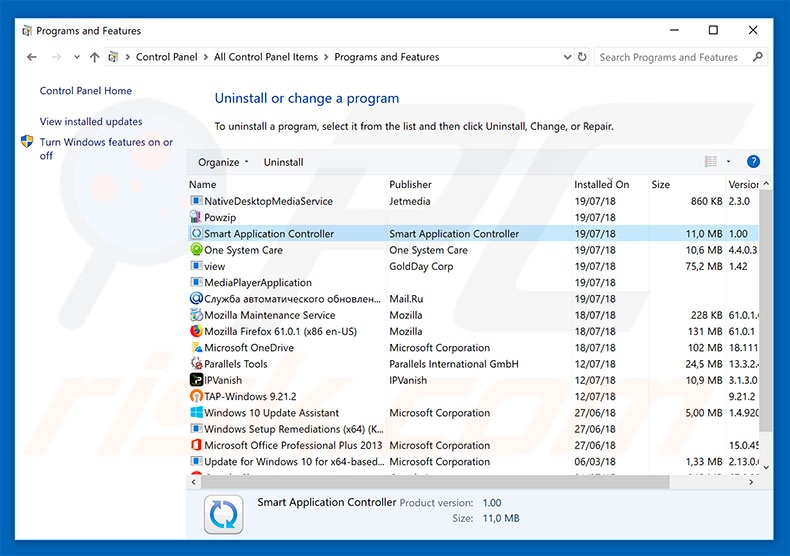
Na janela de desinstalação de programas, procure por "Smart Application Controller", selecione esta entrada e clique em "Desinstalar" ou "Remover".
Após a desinstalação do programa potencialmente indesejado que faz com que Smart Application Controller anúncios, analise o seu computador para os restantes componentes indesejados ou possíveis infecções por malware. Para analisar o seu computador, use o software de remoção de malware.
DESCARREGAR removedor de infeções por malware
Combo Cleaner faz uma verificação se o seu computador estiver infetado. Para usar a versão completa do produto, precisa de comprar uma licença para Combo Cleaner. 7 dias limitados para teste grátis disponível. O Combo Cleaner pertence e é operado por RCS LT, a empresa-mãe de PCRisk.
Remova o adware Smart Application Controller dos navegadores da Internet:
No momento da investigação, Smart Application Controller não instala plug-ins de navegador no Internet Explorer, Google Chrome ou Mozilla Firefox, no entanto, foi agregado com outros adware. Portanto, é aconselhável remover todos os add-ons potencialmente indesejados do navegador dos seus navegadores de Internet.
O vídeo demonstra como remover add-ons potencialmente indesejados do navegador:
 Remova os add-ons fraudulentos do Internet Explorer:
Remova os add-ons fraudulentos do Internet Explorer:
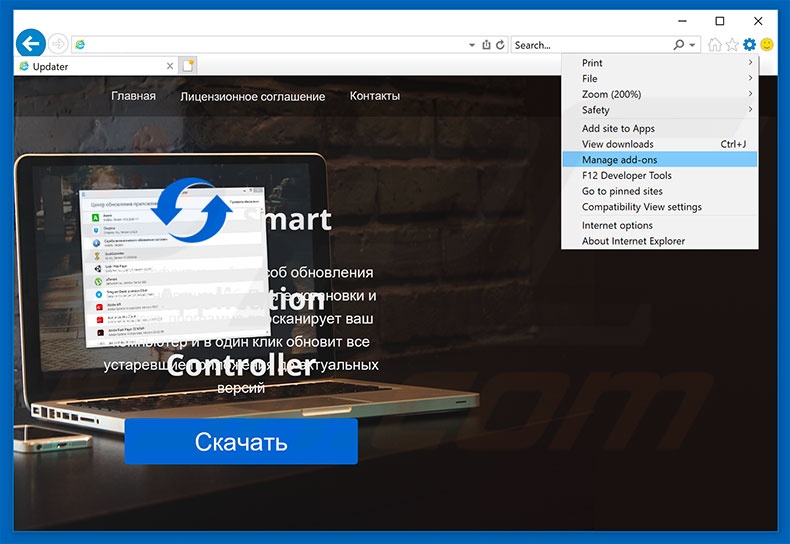
Clique no ícone de opções do Internet Explorer ![]() (ícone no canto superior direito do Internet Explorer), selecione "Gerir Add-ons". Procure as extensões de navegador eventuais suspeitas recentemente instaladas, selecione essa entrada e clique em "Remover".
(ícone no canto superior direito do Internet Explorer), selecione "Gerir Add-ons". Procure as extensões de navegador eventuais suspeitas recentemente instaladas, selecione essa entrada e clique em "Remover".
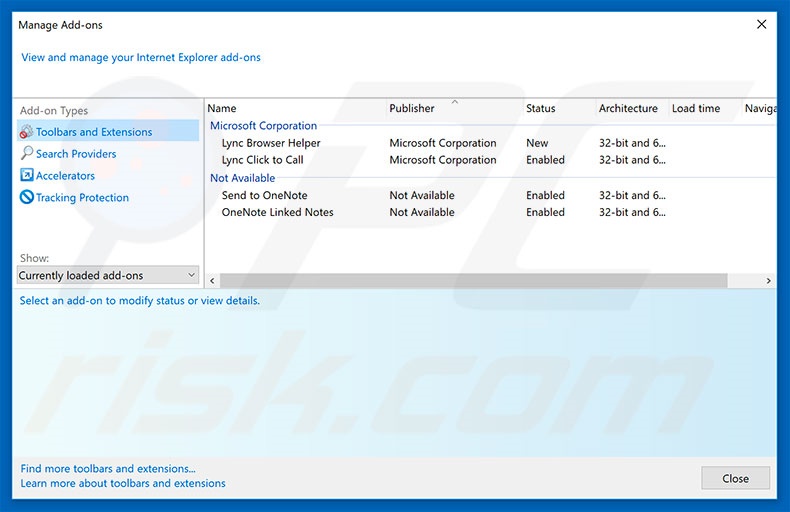
Método opcional:
Se continuar a ter problemas com a remoção do anúncios por smart application controller, pode repor as suas definições padrão do Internet Explorer.
Utilizadores Windows XP: Clique em Iniciar, clique em Executar, na janela aberta, digite inetcpl.cpl. Na janela aberta clique no separador Avançado, e depois clique em Repor.

Utilizadores Windows Vista e Windows 7: Clique no logo do Windows, na caixa de pesquisa iniciar, escreva inetcpl. cpl e clique em entrar. Na janela aberta clique no separador Avançado e depois clique em Repor.

Utilizadores Windows 8: Abra o Internet Explorer e clique no ícone da ferramenta. Selecione Opções da Internet.

Na janela aberta, selecione o separador Avançado.

Clique no botão Repor.

Confirme que pretende redefinir as configurações do Internet Explorer para padrão clicando no botão Repor.

 Remova as extensões fraudulentas do Google Chrome:
Remova as extensões fraudulentas do Google Chrome:
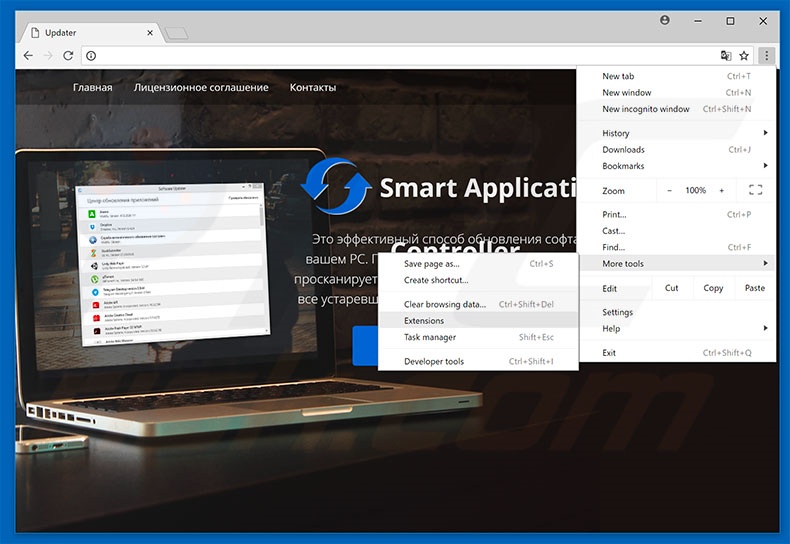
Clique no ícone do menu do Chrome Google ![]() (ícone do menu no canto superior direito do Google Chrome), selecione "ferramentas" e clique em "extensões". Localize todos os add-ons de navegador suspeitos recentemente instalados e remova-os.
(ícone do menu no canto superior direito do Google Chrome), selecione "ferramentas" e clique em "extensões". Localize todos os add-ons de navegador suspeitos recentemente instalados e remova-os.
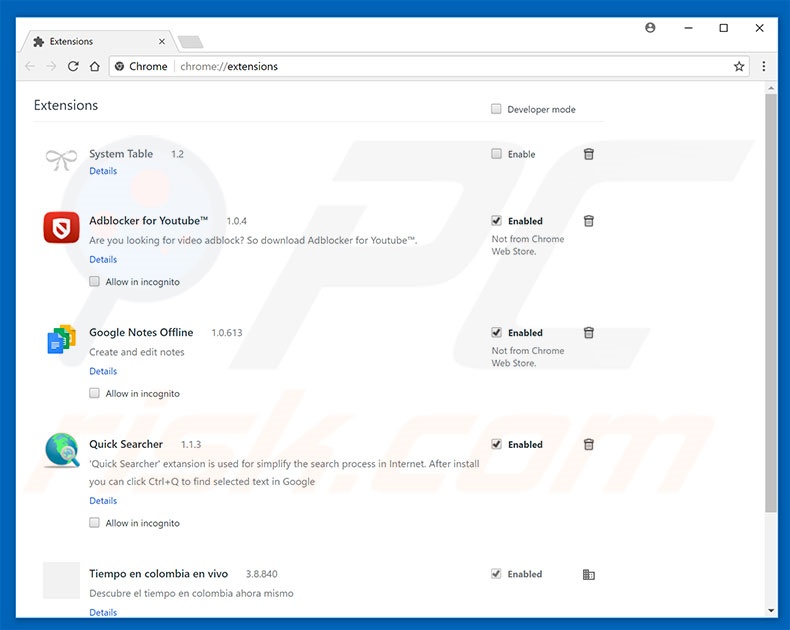
Método opcional:
Se continuar a ter problemas com a remoção do anúncios por smart application controller, reinicie as configurações do navegador do Google Chrome. Clique no Chrome menu icon ![]() (no canto superior direito do Google Chrome) e selecione Settings. Faça scroll para o fundo do ecrã. Clique em Advanced… link.
(no canto superior direito do Google Chrome) e selecione Settings. Faça scroll para o fundo do ecrã. Clique em Advanced… link.

Depois de descer para a parte de baixo do ecrã, clique no botão Reset (Restore settings to their original defaults).

Na janela aberta, confirme que deseja redefinir as configurações do Google Chrome para o padrão, clicando no botão Reset.

 Remova os plug-ins fraudulentos do Mozilla Firefox:
Remova os plug-ins fraudulentos do Mozilla Firefox:
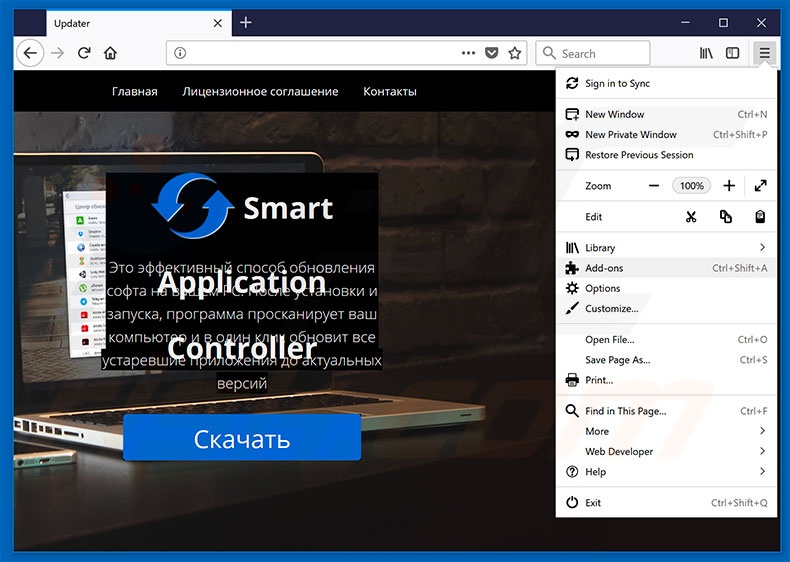
Clique no ícone de menu do Firefox ![]() (no canto superior direito da janela principal), selecione "Add-ons". Clique em "extensões", na janela aberta, remova todos os plug-ins de navegador suspeitos recentemente instalados.
(no canto superior direito da janela principal), selecione "Add-ons". Clique em "extensões", na janela aberta, remova todos os plug-ins de navegador suspeitos recentemente instalados.
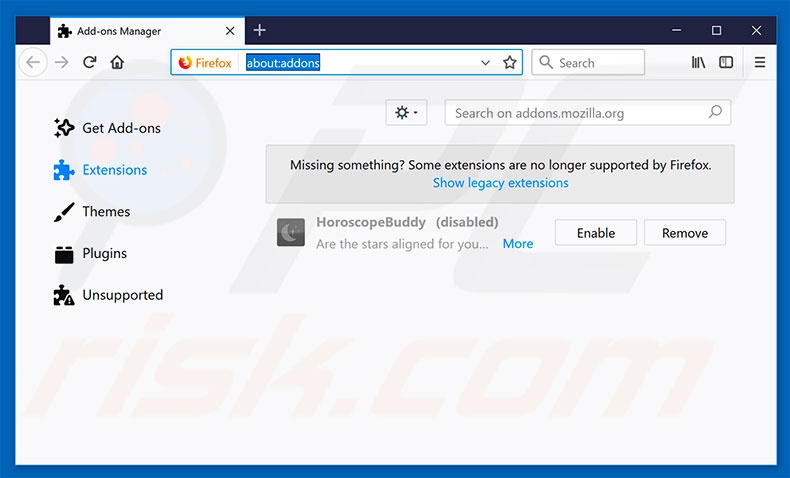
Método opcional:
Os utilizadores de computador que estão a ter problemas com a remoção dos anúncios por smart application controller, podem repor as suas definições do Mozilla Firefox. Abra o Mozilla Firefox, no canto superior direito da janela principal clique no menu Firefox ![]() , na caixa do menu suspenso escolha Menu de Ajuda Aberto e selecione o menu de ajuda firefox
, na caixa do menu suspenso escolha Menu de Ajuda Aberto e selecione o menu de ajuda firefox ![]() .
.

Selecione Informação de Soluções de Problemas.

Na janela aberta, clique no botão Repor Firefox.

Nas janelas abertas confirme que quer restaurar as suas configurações do Mozilla Firefox para padrão, clicando no botão Repor.

 Remova extensões fraudulentas do Safari:
Remova extensões fraudulentas do Safari:

Certifique-se de que o seu navegador Safari está ativo, clique no menu Safari, e selecione Preferências….

Na janela aberta clique em Extensões, localize qualquer extensão suspeita instalada, selecione-a e clique Desinstalar.
Método opcional:
Certifique-se de que o seu navegador Safari está ativo e clique no menu Safari. Do menu suspenso, selecione Limpar Histórico e Dados dos Sites.

Na janela aberta selecione histórico todo e clique no botão Limpar Histórico.

 Remova as extensões maliciosas do Microsoft Edge:
Remova as extensões maliciosas do Microsoft Edge:

Clique no ícone do menu Edge ![]() (chromium) (no canto superior direito do Microsoft Edge), selecione "Extensões". Localize todos os add-ons suspeitos de instalar recentemente e clique em "Remover" abaixo dos nomes.
(chromium) (no canto superior direito do Microsoft Edge), selecione "Extensões". Localize todos os add-ons suspeitos de instalar recentemente e clique em "Remover" abaixo dos nomes.

Método opcional:
Se continuar a ter problemas com a remoção do anúncios por smart application controller, redefina as configurações do navegador Microsoft Edge. Clique no ícone do menu Edge ![]() (chromium) (no canto superior direito do Microsoft Edge) e selecione Configurações.
(chromium) (no canto superior direito do Microsoft Edge) e selecione Configurações.

No menu de configurações aberto, selecione Redefinir configurações.

Selecione Restaurar configurações para os seus valores padrão. Na janela aberta, confirme que deseja redefinir as configurações do Microsoft Edge para o padrão, clicando no botão Redefinir.

- Se isso não ajudou, siga estas instruções alternativas, explicando como redefinir o navegador Microsoft Edge.
Resumo:
 Mais comumente, o adware ou aplicações potencialmente indesejadas infiltram-se nos navegadores de Internet do utilizadores através de descarregamentos de software gratuito. Note que a fonte mais segura para fazer o descarregamento do software gratuito é que é o website dos desenvolvedores. Para evitar a instalação deste adware, deve prestar muita atenção ao descarregar e instalar o software gratuito. Ao instalar o programa gratuito já descarregue escolha as opções de instalação personalizada ou avançada - esta etapa irá revelar todos as aplicações potencialmente indesejadas que estão a ser instaladas juntamente com o seu programa gratuito escolhido.
Mais comumente, o adware ou aplicações potencialmente indesejadas infiltram-se nos navegadores de Internet do utilizadores através de descarregamentos de software gratuito. Note que a fonte mais segura para fazer o descarregamento do software gratuito é que é o website dos desenvolvedores. Para evitar a instalação deste adware, deve prestar muita atenção ao descarregar e instalar o software gratuito. Ao instalar o programa gratuito já descarregue escolha as opções de instalação personalizada ou avançada - esta etapa irá revelar todos as aplicações potencialmente indesejadas que estão a ser instaladas juntamente com o seu programa gratuito escolhido.
Ajuda na remoção:
Se estiver a experienciar problemas ao tentar remover anúncios por smart application controller a partir do seu computador, por favor, peça ajuda no nosso fórum de remoção de malware.
Deixe um comentário:
Se tiver informações adicionais sobre anúncios por smart application controller ou a sua remoção por favor, partilhe o seu conhecimento na secção de comentários abaixo.
Fonte: https://www.pcrisk.com/removal-guides/13155-smart-application-controller-adware
Partilhar:

Tomas Meskauskas
Pesquisador especialista em segurança, analista profissional de malware
Sou um apaixonado por segurança e tecnologia de computadores. Tenho experiência de mais de 10 anos a trabalhar em diversas empresas relacionadas à resolução de problemas técnicas e segurança na Internet. Tenho trabalhado como autor e editor para PCrisk desde 2010. Siga-me no Twitter e no LinkedIn para manter-se informado sobre as mais recentes ameaças à segurança on-line.
O portal de segurança PCrisk é fornecido pela empresa RCS LT.
Pesquisadores de segurança uniram forças para ajudar a educar os utilizadores de computadores sobre as mais recentes ameaças à segurança online. Mais informações sobre a empresa RCS LT.
Os nossos guias de remoção de malware são gratuitos. Contudo, se quiser continuar a ajudar-nos, pode-nos enviar uma ajuda, sob a forma de doação.
DoarO portal de segurança PCrisk é fornecido pela empresa RCS LT.
Pesquisadores de segurança uniram forças para ajudar a educar os utilizadores de computadores sobre as mais recentes ameaças à segurança online. Mais informações sobre a empresa RCS LT.
Os nossos guias de remoção de malware são gratuitos. Contudo, se quiser continuar a ajudar-nos, pode-nos enviar uma ajuda, sob a forma de doação.
Doar
▼ Mostrar comentários